
Viele Freunde zeigen immer, dass das Sicherheitscenter aktiviert ist, wenn Win11 aktiviert ist. Dies liegt tatsächlich daran, dass wir das Sicherheitscenter nicht standardmäßig aktivieren, um den Computer zu schützen. Wir müssen nur die Dienstliste aufrufen und das Sicherheitscenter einrichten um es automatisch einzuschalten. Schauen wir es uns gemeinsam an.
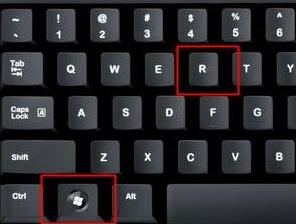 2. msc“ und drücken Sie die Eingabetaste, um das Öffnen zu bestätigen. Serviceliste.
2. msc“ und drücken Sie die Eingabetaste, um das Öffnen zu bestätigen. Serviceliste.
 3. Suchen Sie dann das Sicherheitscenter „Sicherheitscenter“ und doppelklicken Sie darauf, um es zu öffnen.
3. Suchen Sie dann das Sicherheitscenter „Sicherheitscenter“ und doppelklicken Sie darauf, um es zu öffnen.
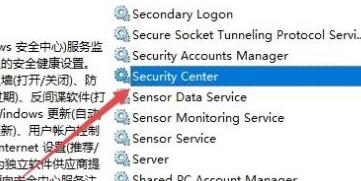 4. Stellen Sie abschließend den Starttyp auf „Automatisch“, speichern Sie und starten Sie den Computer neu.
4. Stellen Sie abschließend den Starttyp auf „Automatisch“, speichern Sie und starten Sie den Computer neu.
Das obige ist der detaillierte Inhalt vonSo lösen Sie das Sicherheitscenter-Problem beim Start von Win11. Für weitere Informationen folgen Sie bitte anderen verwandten Artikeln auf der PHP chinesischen Website!




